리눅스에서 프린터 사용하기
작성자 정보
- 관리자 작성
- 작성일
컨텐츠 정보
- 7,744 조회
- 0 추천
- 목록
본문
리눅스에서 프린터 사용하기
하드웨어 호환
리눅스에서 프린터 문제는 그렇게 쉬운 문제는 아니다. 이것은 그만큼 하드웨어를 잘 골라야 하고, 설정 방식에 대해서 잘 알아야 한다는 것을 의미한다.
리눅스와 호환되는 하드웨어와 프린터 연결 방법, 리눅스에서의 프린터에 관련된 요소들, 프린터 확인 방법 등에 대해서 살펴보도록 하자.
리눅스에서는 대부분의 프린터가 호환되나 윈도우즈 전용으로 나온 프린터들은 호환이 되지 않을 수 있다.
일단 Printer Listings <http://www.openprinting.org/printers> 사이트에서 구매하고자 하는 또는 이미 구매한 프린터를 지원하는지 확인해 본다.
지원 대상이 되는 프린터의 경우에는 자동으로 프린터 설정이 되는 경우도 있다.
만약 프린터의 목록이 없다고 해도 HP의 PCL 모드나 PostScript(ps)등을 지원하는 프린터들은 그 모드에 맞추면 인쇄가 가능하다.
또한 해당되지 않는 최근의 모델들은 대부분 프린터 회사들의 그에 해당되는 하위 모델과 호환이 될 가능성이 높다. 국내의 삼성 프린터들이 사용 가능하다.
프린터 연결 방법
리눅스에서 프린터를 연결하는 방법은 여러 가지 형태가 있다.
일반적으로 가장 많이 쓰이는 방법은 USB로 연결하거나 병렬 포트에 연결하는 방법이다.
그 외에 직렬 포트나 네트워크를 통하여 연결하는 방법 등이 있다.
네트워크를 통해 연결하는 방법은 리눅스를 통해 리눅스가 프린터 서버 역할을 하는 방법 또는 그와 반대로 SAMBA를 통해 네트워크상에 있는 Windows 계열의 프린터를 이용하는 방법들이 있다.
프린터 관련 프로그램
SULinux, Asianux, CentOS, Fedora 및 Ubuntu는 CUPS가 기본 프린트 스풀러로 사용된다.
X 윈도우용 설정 프로그램을 사용하려면 프린터 설정 프로그램을 사용하면 된다.
CUPS를 실행하기 위해서는 다음과 같이 명령을 내리면 된다.
|
|
|
| # /etc/init.d/cups start |
|
|
|
|
또는
|
|
|
| # service cups start |
|
|
|
|
프린터 설정 프로그램
여기서는 프린터와 관련된 설정 파일의 세부 내용은 다루지 않는다.
X 윈도우용 프로그램으로 프린터 설정 프로그램을 이용하여 간단하게 프린터를 설정하도록 한다.
우선 로컬 시스템에 연결되어 설치된 프린터의 경우에는 리눅스가 설치된 컴퓨터가 부팅할 때 kudzu 프로그램(SULinux, Asianux, CentOS 등의 경우)에 의해 자동으로 설정 된다.
그래서 기존에 프린터가 자동으로 설정되어 있는 경우가 많다.
1) GUI 설정 프로그램에 의한 설정
바로 프린터를 컴퓨터에 연결하고 system-config-printer 프로그램을 실행하면 기존에 자동으로 설정된 프린터가 보일 것이다(물론, 현재 사용하고 있는 프린터일 수도 있을 것이다).
새로운 프린터라면 기존의 프린터 설정은 삭제하고 추가 버튼을 클릭하여 프린터를 추가한다.
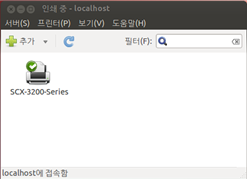
리눅스 운영체제에서 자동으로 인식이 가능한 프린터 장치라면 추가 버튼을 클릭해서 실행된 장치 선택 창에 프린터의 이름이 보일 것이다.
다음 그림에서는 삼성 프린터가 USB로 연결되어 있어서 프린터가 자동으로 검색되었다.
병렬포트에는 아무 프린터도 연결되어 있지 않으므로 LPT#1은 어떤 프린터도 검색되지 않았다.
네트워크 프린터도 설정이 가능하다.
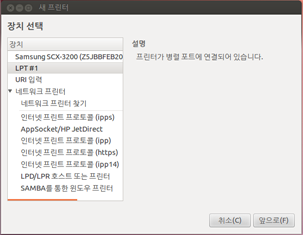
USB로 연결된 프린터가 자동으로 검색되었는데, 이것을 클릭하면 드라이버를 검색한다.
검색한 후에 드라이버가 존재한다면 다음 창에서도 프린터 이름, 설명 및 위치가 자동으로 설정된 창이 실행될 것이다.
여기에서 적용을 누르면 설정이 완료된다.
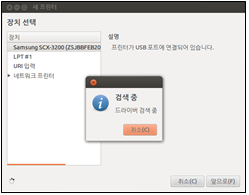
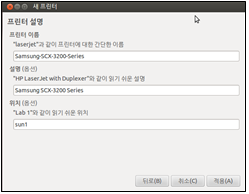
위 창에서 적용 버튼을 클릭하면 테스트 페이지를 인쇄할 것인지 묻는 창이 실행된다.
취소를 하면 그대로 프린터 설정이 종료되고, 테스트 페이지를 인쇄하는 경우에는 테스트 인쇄창이 실행되는데, 확인 버튼을 누르면 프린터 속성을 직접 설정할 수 있는 창을 볼 수 있다.
특별한 설정 사항이 없다면 확인을 누르면 설정이 종료된다.
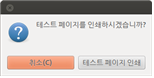
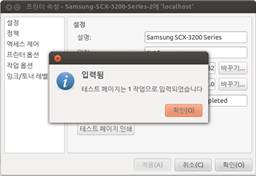
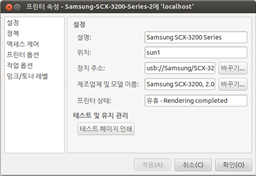
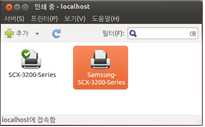
이렇게 설정이 종료되면, /etc/cups/printers.conf 파일에 설정 내용이 저장된다.
따라서 수작업으로 이 파일을 수정하여 설정 내용을 변경할 수 있다.
한편, 위 프로그램은 Ubuntu에서 실행한 것이지만, SULinux, CentOS 등에도 동일한 프로그램이 존재한다.
그리고 KDE용 프로그램(KDE Print)의 인터페이스는 이와 다르지만, 유사한 기능을 가지고 있다.
따라서 설정하는데 크게 어려움은 없을 것이다.
|
|
|
| 참고할 사이트 http://www.linuxprinting.org/ - GNU/Linux Printing http://www.cups.org/ - CUPS에 대한 문서, 뉴스 그룹 등 |
|
|
|
|
관련자료
-
이전
-
다음




